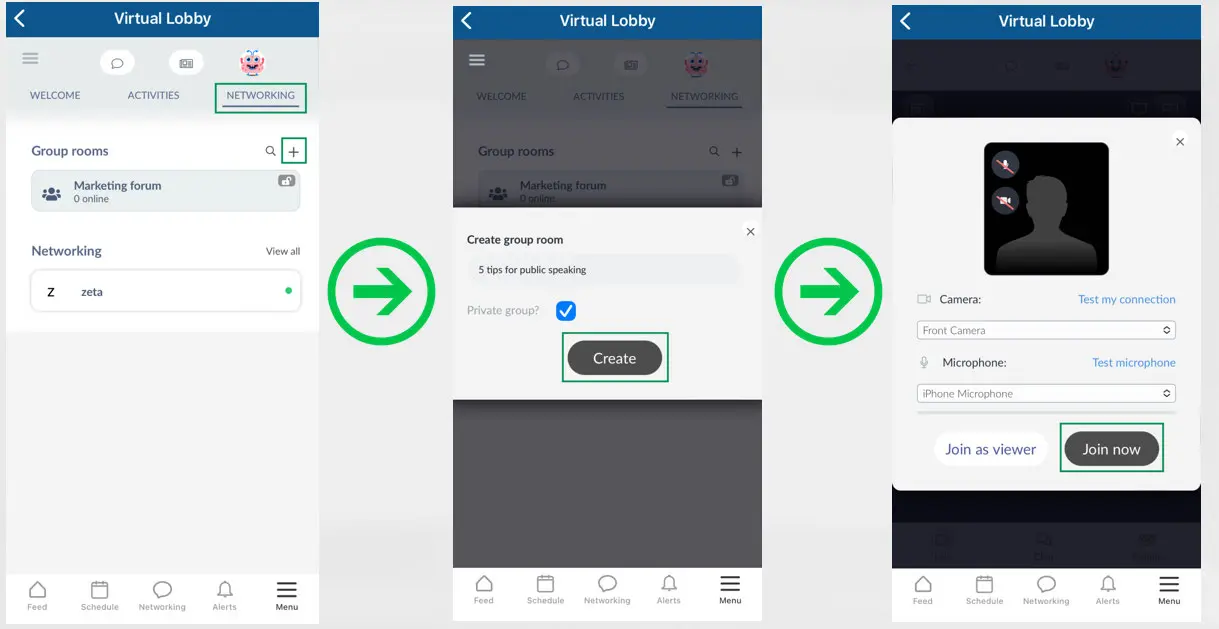Networking über die Mobile App
- Wie kann ich die Funktionalität aktivieren?
- Für die Organisatoren des Events:
- Wie füge ich in der Virtual Lobby einen Networking-Tab für Smartphones hinzu?
- Wie kann ich Gespräche zwischen Teilnehmern sperren?
- Wie kann ich verhindern, dass sich die Teilnehmer gegenseitig Lesezeichen setzen?
- Wie kann man verhindern, dass die persönlichen Daten der Teilnehmer sichtbar werden (z. B. E-Mail und Telefonnummer)?
- Für die Teilnehmer
Dieser Artikel zeigt die Funktion, die Interaktionen zwischen Teilnehmern innerhalb der Mobile App ermöglicht. Wenn Sie mehr über das Networking in der Virtual Lobby erfahren möchten, klicken Sie bitte hier.
Mit dieser Funktion können die Teilnehmer über die Mobile App miteinander interagieren. Sie erhalten eine generierte Kontaktliste anderer Teilnehmer und die Informationen derer, die bei dem Event anwesend sind. Teilnehmer können auswählen, ob sie ihre Kontaktinformationen, Links zu sozialen Netzwerken usw. teilen möchten. Dann können sie eine Nachricht an einen anderen Veranstaltungsteilnehmer senden.
Wie kann ich die Funktionalität aktivieren?
Um diese Funktion zu aktivieren, gehen Sie auf Einstellungen > Tools > scrollen Sie nach unten, bis Sie den Abschnitt Live sehen. Klicken Sie dann auf Bearbeiten und stellen Sie sicher, dass das Kontrollkästchen Networking aktiviert ist. Bestätigen Sie diese Änderungen mit einem Klick auf Ende.
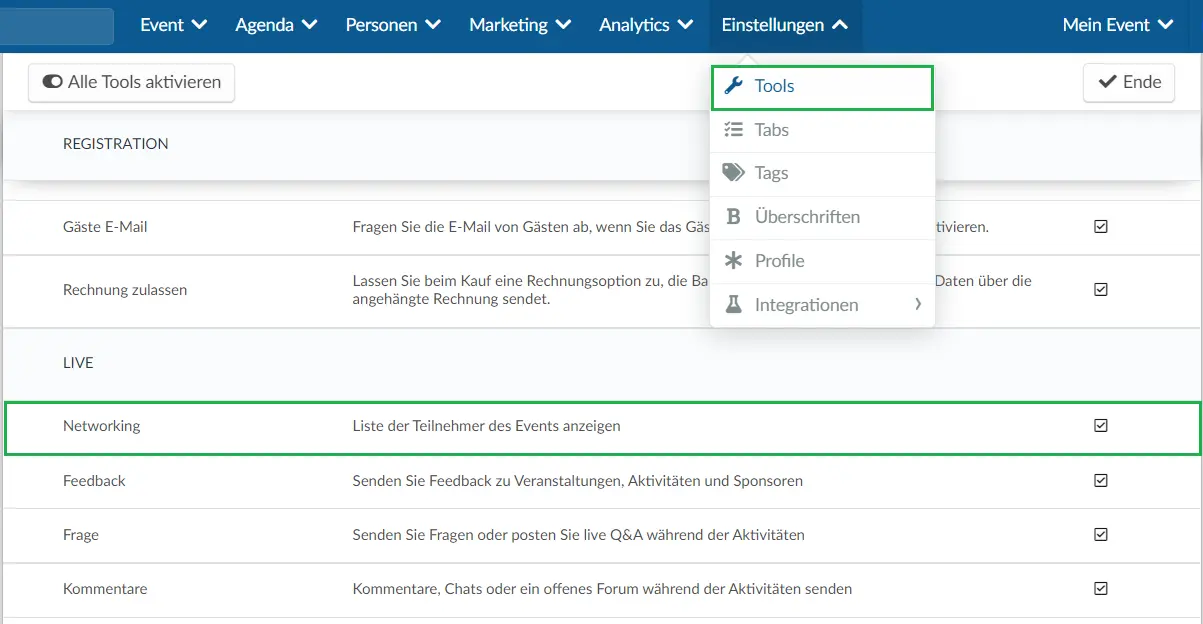
Wenn Sie anstelle eines Kontrollkästchens Nein sehen, müssen Sie diese Funktion in den Unternehmenstools aktivieren. Gehen Sie dazu auf die Unternehmensebene, und klicken Sie links im Menü auf Konto > Tools. Scrollen Sie dann nach unten, bis Sie den Abschnitt Live sehen, klicken Sie auf Bearbeiten, und stellen Sie sicher, dass das Kontrollkästchen Networking aktiviert ist. Bestätigen Sie diese Änderungen mit einem Klick auf Ende.
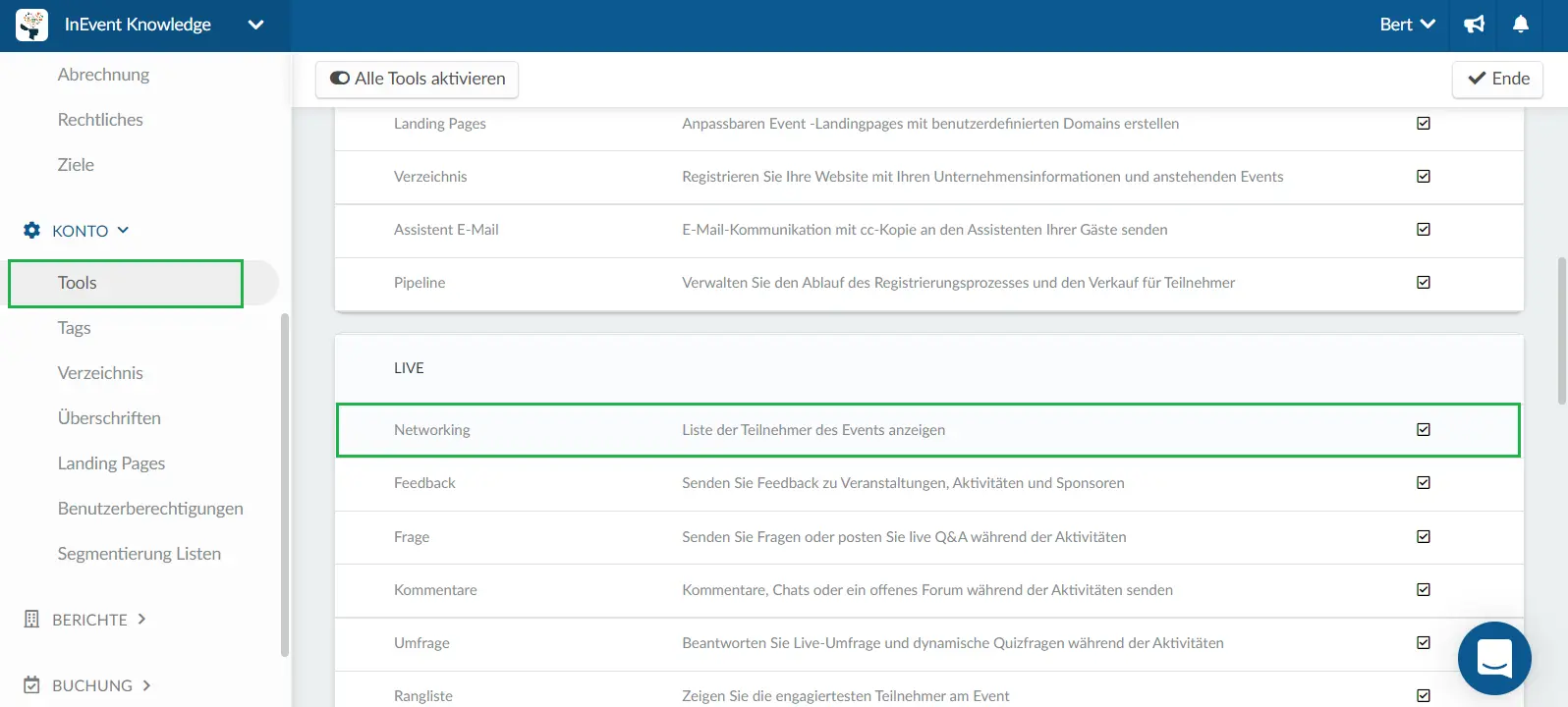
Für die Organisatoren des Events:
Wie füge ich in der Virtual Lobby einen Networking-Tab für Smartphones hinzu?
Wenn Sie einen dedizierten Bereich für die Abschnitte Networking und Gruppenraum in der App haben möchten, beachten Sie bitte die folgenden Schritte:
- Klicken Sie auf Einstellungen > Tab > Virtual Lobby > und aktivieren Sie die Tabs, die Sie Sichtbar machen möchten.
- Gehen Sie auf Event > Vorschau.
- Kopieren Sie die Seiten-URL, die in der App angezeigt werden soll, z. B.:
networking.php. - Gehen Sie zurück zum Backend und klicken Sie auf Live-App.
- Klicken Sie auf +Neues Element > geben Sie den Elementtitel ein und fügen Sie die URL in den Elementlink ein.
- Klicken Sie auf Erstellen.
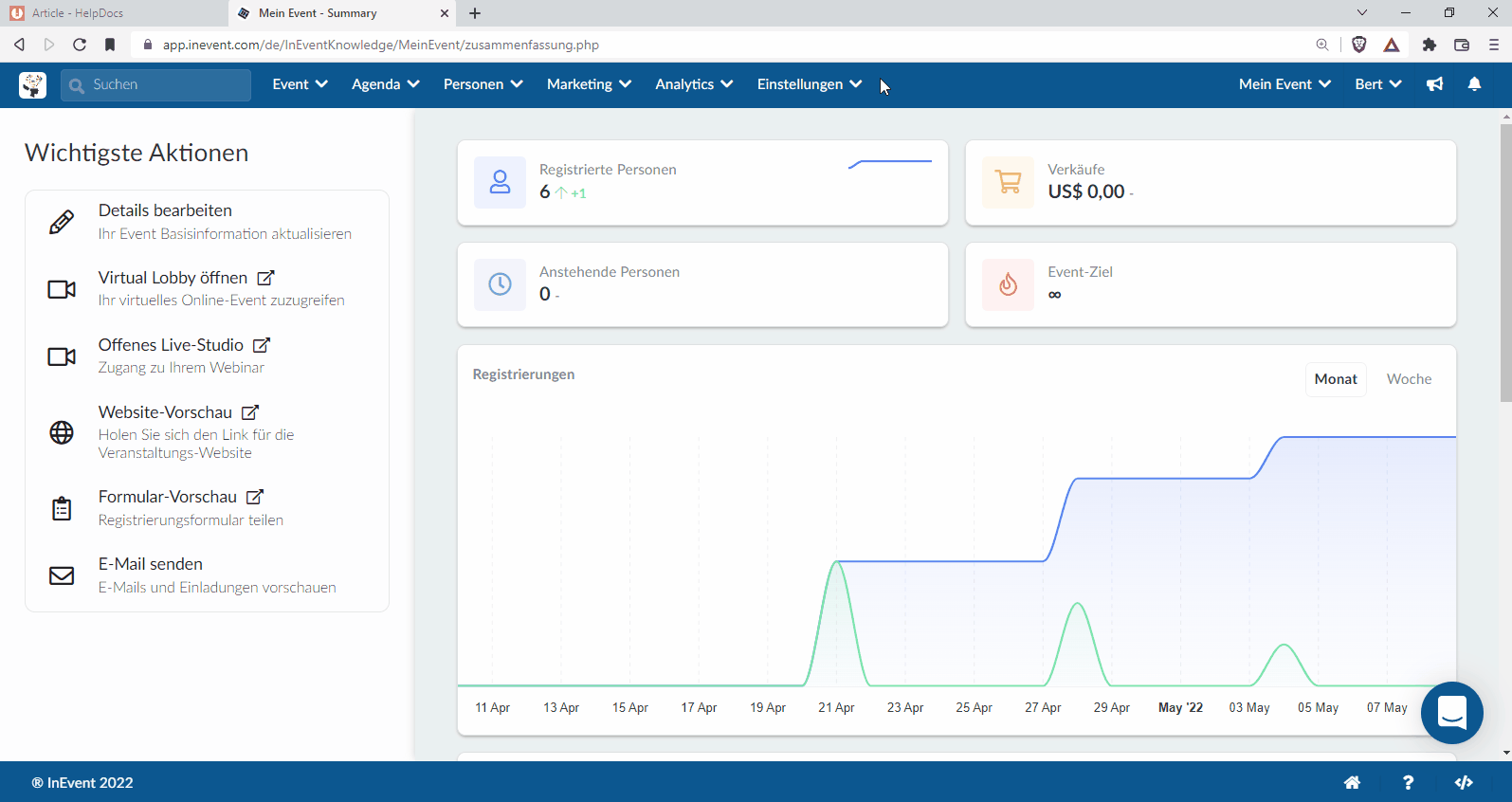
Sie können die gleichen Schritte auch für den Tab zu den Gruppenräumen wiederholen.
Dadurch können die Teilnehmer an denselben Networking-Erfahrungen teilnehmen, als ob sie auf das Web verbunden wären.
Wie kann ich Gespräche zwischen Teilnehmern sperren?
Um Gespräche im Networking-Bereich zu vermeiden, gehen Sie auf Einstellungen > Tools > Bearbeiten, suchen Sie dann den Abschnitt Sperre und aktivieren Sie die Funktion Chat-Sperre.
Auf diese Weise können die Teilnehmer sehen, wer die anwesenden Personen sind, aber nicht mit ihnen chatten.
Wie kann ich verhindern, dass sich die Teilnehmer gegenseitig Lesezeichen setzen?
Wenn Sie verhindern möchten, dass sich die Teilnehmer gegenseitig Lesezeichen im Netzwerk setzen, aktivieren Sie unter Einstellungen > Tools > Bearbeiten im Abschnitt Sperre die Funktion Favoriten-Sperre.
Auf diese Weise können die Teilnehmer sehen, wer die anwesenden Personen sind, sie aber nicht mit einem Lesezeichen setzen.
Wie kann man verhindern, dass die persönlichen Daten der Teilnehmer sichtbar werden (z. B. E-Mail und Telefonnummer)?
Um die Visualisierung von Teilnehmerdaten zu verhindern, gehen Sie auf Einstellungen > Tools > Bearbeiten und aktivieren Sie unter dem Abschnitt Sperre sowohl E-Mail-Sperre als auch Telefon-Sperre.
Für die Teilnehmer
Wie kann ich mein Profil für andere sichtbar machen?
Sie haben die Möglichkeit, Ihr Profil für andere sichtbar oder unsichtbar zu machen.
Sie können auf Menü > Profil > Profil bearbeiten(Edit Profile)> Datenschutz(Privacy)
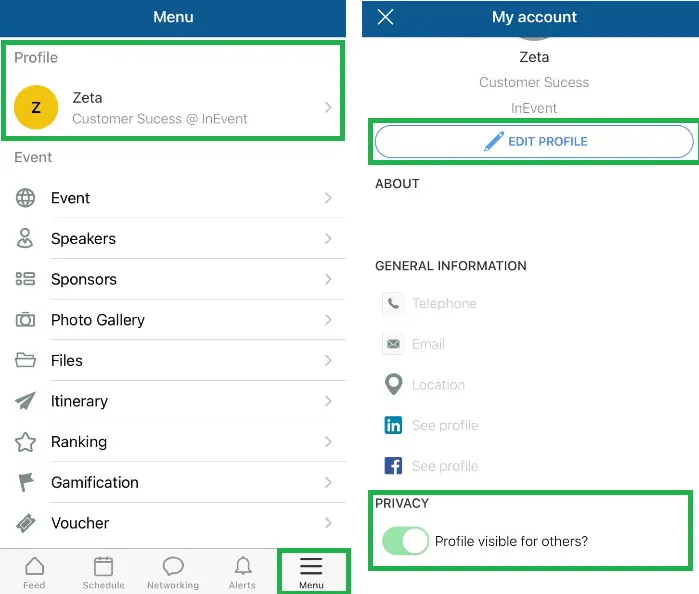
Wie kann ich über die App auf die Tabs für die Virtual Lobby Networking zugreifen?
Es gibt zwei Möglichkeiten, dem Tab Networking über die App beizutreten:
- Sie können den Standard-Tab Networking verwenden, in dem Sie einem anderen Teilnehmer eine Nachricht senden und als Favorit auswählen können.
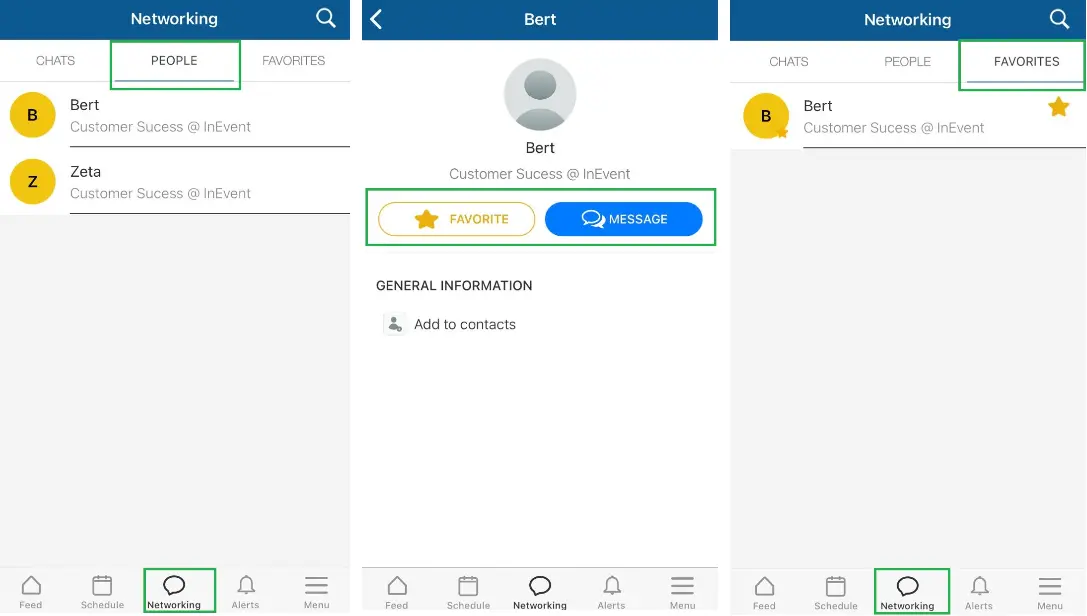
- Oder klicken Sie auf das Menü unten und wählen Sie eine des Tabs für das Networking (dieses wird vom Veranstalter manuell hinzugefügt), wie im folgenden Beispiel:
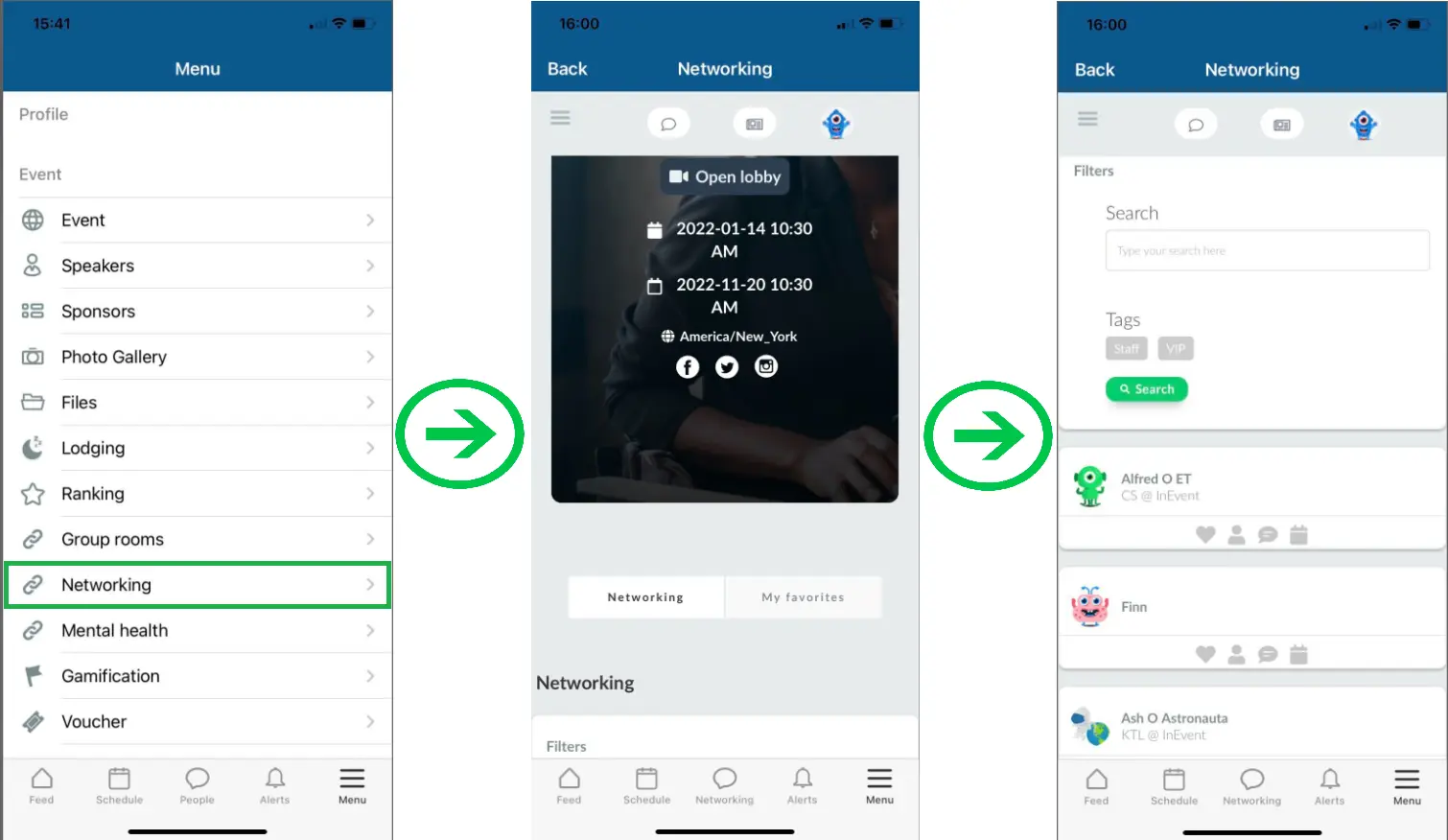
Sie können einem anderen Teilnehmer eine Nachricht senden, indem Sie auf den Namen des Teilnehmers klicken und auf das Sprechblasensymbol klicken. Sie können auch jemanden zu einem Videoanruf einladen, indem Sie auf das Kamerasymbol klicken:
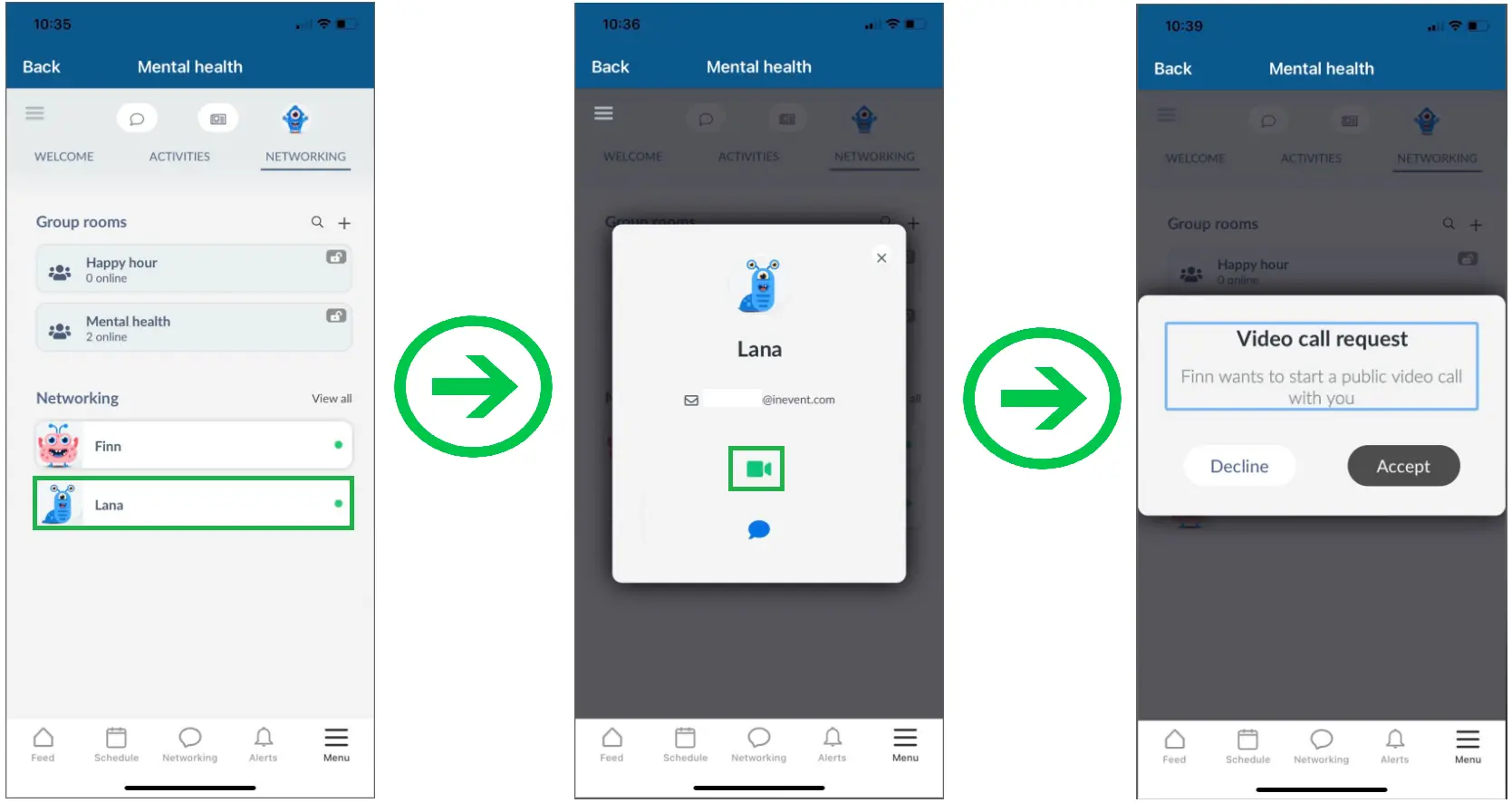
Sie können auch die verfügbaren Gruppenräume abrufen:
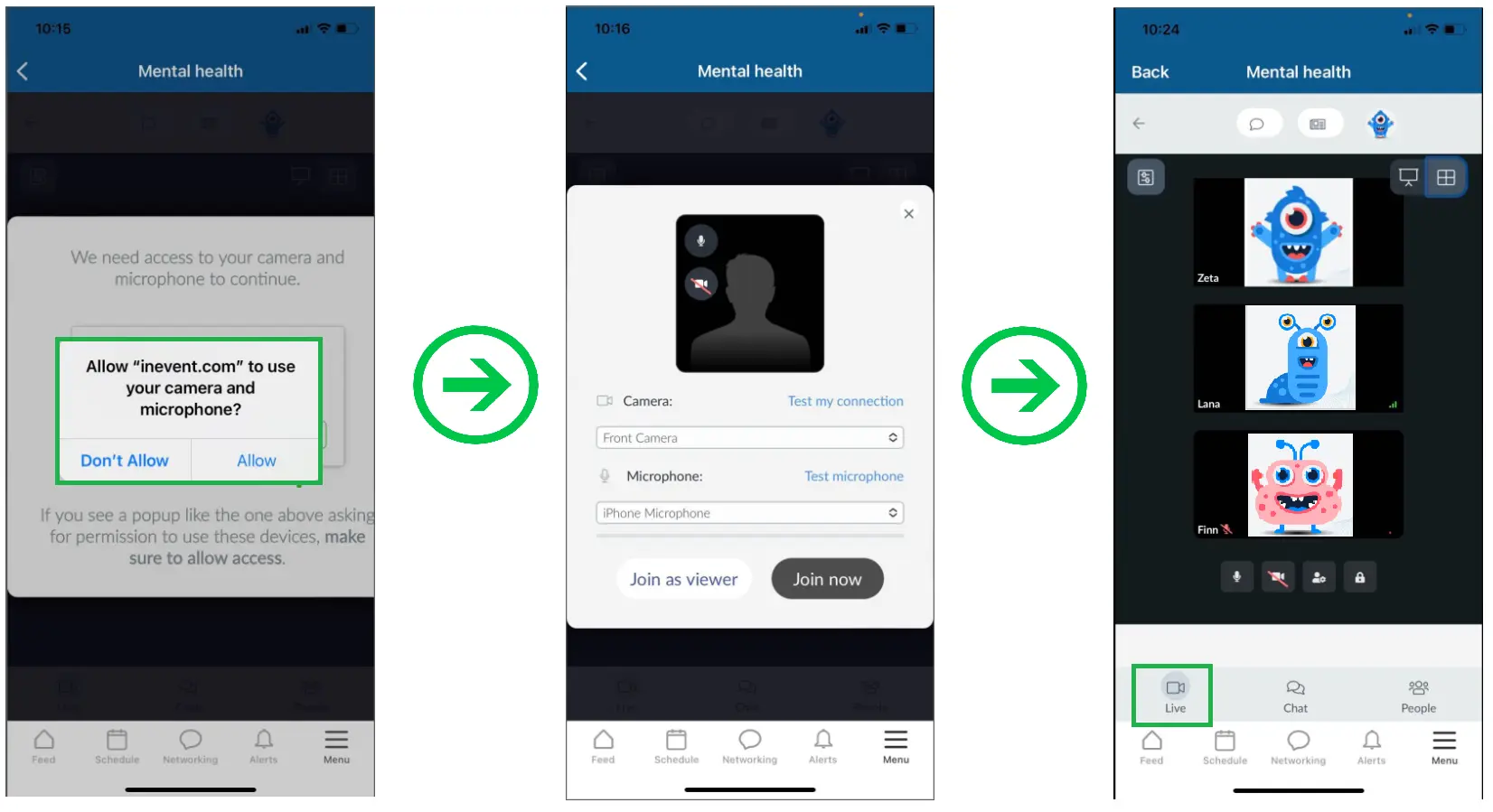
Wie kann ich einen Gruppenraum in der Mobilen App erstellen?
Sie können auf dem Tab Networking nach Gruppenräumen suchen und auf die Schaltfläche +(+button) auf der rechten Seite klicken, um eine Gruppe zu erstellen. Dann können Sie den Namen der Gruppe auswählen und festlegen, ob sie privat oder öffentlich sein soll. Wenn Sie InEvent bereits den Zugriff auf Ihre Kamera und Ihr Mikrofon gestattet haben, müssen Sie nur noch auf Jetzt teilnehmen(Join now) klicken, um auf die Gruppe zuzugreifen.